Настройка панелей инструментов
Содержание статьи
Визуальный конструктор
Основная работа по настройке будущей панели инструментов выполняется в визуальном конструкторе. Разработка панели производится путем вынесения из панели элементов на рабочую область необходимых элементов управления и настройки их характеристик.

Внешний вид конструктора панели инструментов
Конструктор панели инструментов разбит на 3 области:
- Панель элементов — отображается перечень доступных элементов для добавления на рабочую область конструктора панели инструментов;
- Рабочая область — основная визуальная область конструктора панели инструментов, где производится визуальное наполнение и конструирование внешнего вида панели инструментов;
- Панель настроек — отображается набор характеристик выбранного элемента в рабочей области. Для выбора доступны операции, помещаемый в рабочую область.
Для панели инструментов могут быть определены следующие характеристики:
- Имя панели инструментов — наименование панели, которое отображается в списке и несет смысловую нагрузку цели созданной панели;
- Системное имя — уникальное текстовое имя панели в рамках шаблона записи/процесса. Может содержать только буквы латинского алфавита, цифры и знак «_». Заполняется автоматически;
- По умолчанию для списков — флаг, который показывает, что данная панель инструментов будет отображаться на списках;
- По умолчанию для форм — флаг, который говорит, что данная панель инструментов отображается на всех формах;
- По умолчанию для списков задач — флаг, который показывает, что данная панель инструментов будет отображаться на списках задач шаблона процесса;
- По умолчанию для экземпляров процесса — флаг, который показывает, что данная панель инструментов будет отображаться при открытии экземпляра процесса — в истории выполнения экземпляра.
Панель элементов
Панель элементов конструктора содержит следующие элементы:
- Фиксированные элементы — это набор визуальных элементов, которые не зависят от шаблона, на котором настраивается панель инструментов и позволяют визуально улучшить размещение операций (кнопок) на панели инструментов;
- Динамические элементы — это набор операций, настроенных в текущем шаблоне. Динамические визуальные элементы на панели элементов конструктора содержат строку поиска по наименованию и системному имени операции.
Добавление элементов на панель инструментов производится путем «перетаскивания» элементов с панели элементов конструктора на рабочую область и определения индивидуальных характеристик визуальных элементов с помощью панели настройки.

Механизм добавления визуальных элементов на форму
Выбор визуального элемента, который необходимо вынести на форму производится с помощью нажатия и удерживания левой кнопки мыши на элементе. Удерживая левую кнопку мыши, необходимо начать движение мышкой на рабочую область конструктора панели инструментов. В рабочей области синими зонами подсвечиваются доступные для переноса области. Чтобы завершить перенос, необходимо отпустить удерживаемый левой кнопкой мыши элемент в доступной синей зоне (при этом она окрасится в темно-синий цвет). Таким образом визуальный элемент будет размещен в нужном месте рабочей области, который затем аналогично отобразится в виде кнопки на панели инструментов списка или формы.
Чтобы изменить положение уже добавленного визуального элемента в рабочей области, необходимо аналогичным образом осуществить перенос элемента в нужное место.
Для описания характеристик визуальных элементов необходимо сделать щелчок на нужном элементе в рабочей области конструктора панелей инструментов. Выбранный элемент выделится цветом и в панели настройки появляется перечень доступных характеристик, которые доступны для редактирования.
Также имеется возможность посмотреть характеристики текущей панели инструментов, нажав левую кнопку мыши в любом свободном от добавленных элементов месте рабочей области.
Ниже представлено описание визуальных элементов панели элементов конструктора панели инструментов.
Разделитель
Предназначен для визуального разделения кнопок на панели инструментов. Элемент не имеет характеристик.
На панели инструментов в пользовательском интерфейсе элемент «Разделитель» выглядит следующим образом:
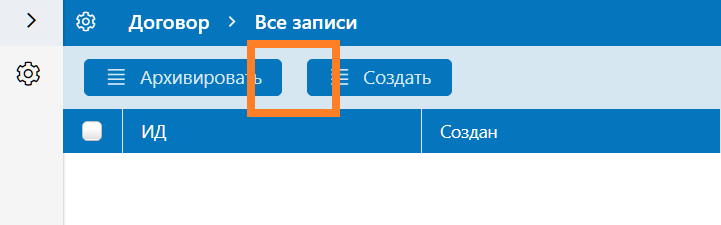
Элемент «Разделитель» в пользовательском интерфейсе
Группа
Предназначена для формирования папки с выпадающим списком, объединяющей в себе группу операций.
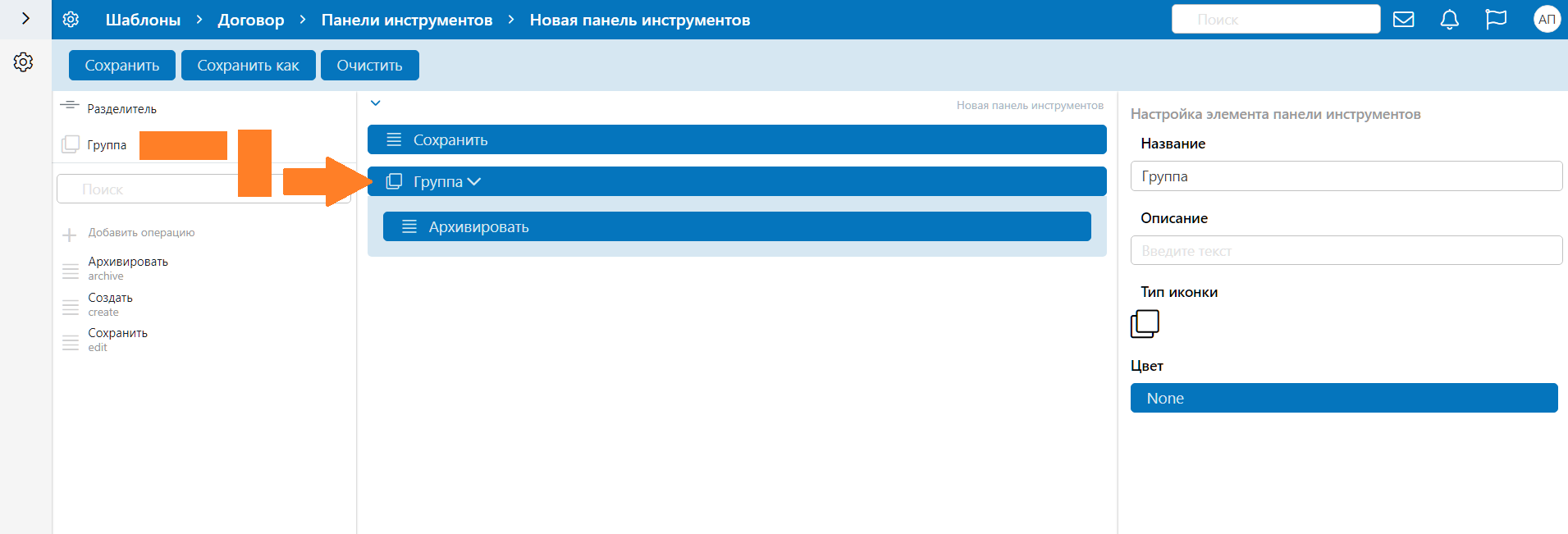
Элемент «Группа»
Группа имеет следующие характеристики для настройки:
- Название — отображаемое в интерфейсе пользователя наименование папки;
- Описание — дополнительный комментарий к назначению папки. Выводится в интерфейсе пользователя как подсказка при наведении курсора мышки на папку;
- Тип иконки — выбирается иконка из фиксированной библиотеки иконок платформы. Будет отображена на папке в интерфейсе пользователя;
- Цвет — указывается цвет из приведенного набора цветов, которым будет окрашена папка в интерфейсе пользователя.
На панели инструментов в пользовательском интерфейсе элемент «Группа» отображается следующим образом:
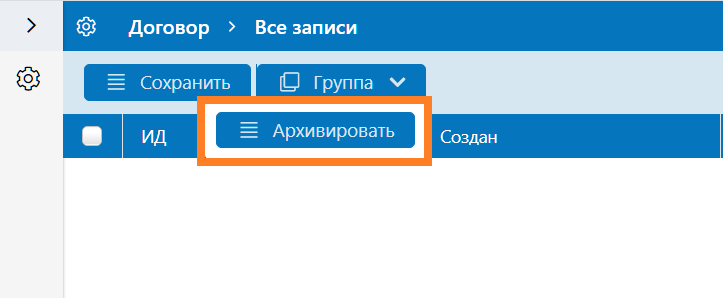
Элемент «Группа» в пользовательском интерфейсе.
Папка не будет выведена в интерфейс пользователя, если в ней отсутствуют кнопки, доступные для отображения, в том числе не отображаемые согласно заданному условию или привилегиям.
Операции
Динамические элементы панели элементов наполняются только перечнем созданных операций в границах текущего шаблона.
Подробное описание настройки операций приведено в этой категории. При двойном щелчке мышкой по элементу в панели элементов открывается окно настройки операции.
При добавлении операции в рабочую область конструктора панели инструментов на панели настройки выводится общая информация об операции, которая позволяет идентифицировать, какая операция была вынесена.
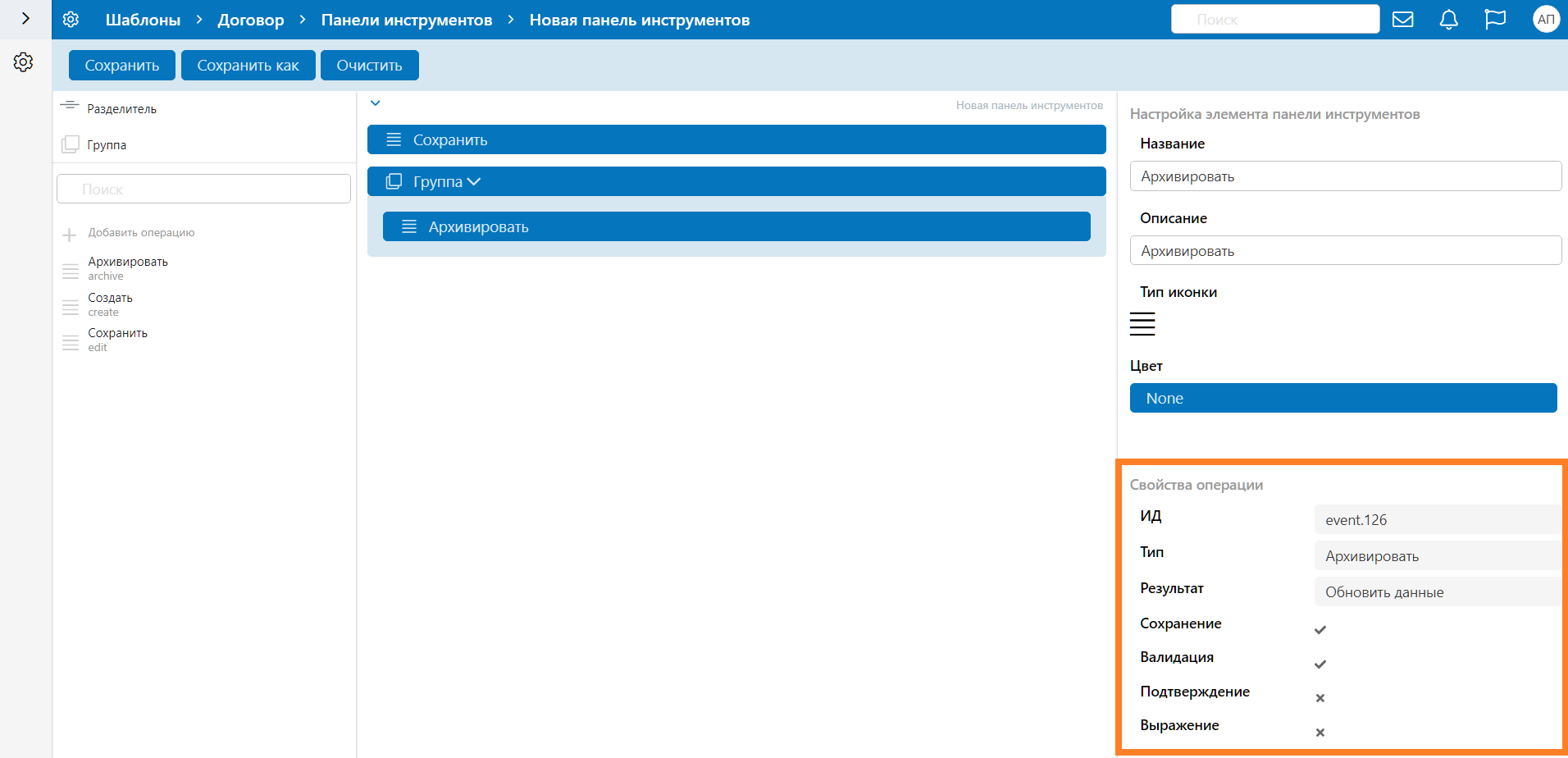
Информация об операции на панели настройки
Возможно переопределить следующие характеристики кнопки с помощью панели настройки:
- Название — отображаемая в интерфейсе пользователя текстовая надпись на кнопке;
- Описание — дополнительный комментарий к назначению кнопки, который выводится в качестве подсказки при наведении на кнопку курсором мышки;
- Тип иконки — выбирается иконка из фиксированной библиотеки иконок платформы. Будет отображена на кнопке в интерфейсе пользователя;
- Цвет — указывается цвет из приведенного набора цветов, которым будет окрашена кнопка в интерфейсе пользователя.
На панели инструментов кнопка будет отображена только в случае, если она должна отображаться согласно условию отображения или привилегиям.
Номер Статьи: 1757
Размещено: Mon, Apr 5, 2021
Последнее обновление: Tue, Jun 22, 2021
Online URL: https://kb.comindware.ru/article/nastrojka-panelej-instrumentov-1757.html